- Angelegt von Kerstin Gaida, zuletzt geändert am 18.04.2024
Zusammenfassung
Hier finden alles rund um das Thema Rechnungseingang für die Bearbeitung und Freigaben.
Fragen und Antworten
Allgemeine Fragen
- Bitte teilen Sie Ihren Partnern (Lieferanten/ Leistenden) unbedingt die Bestellnummer mit. Für Fälle bei denen keine Bestellung im SAP-System vorliegt, muss das PSP-Element auf der Rechnung vorhanden sein.
- Bitte sorgen Sie dafür, dass alle Rechnungen oder ähnliche Belege durch Ihre Partner im PDF-Format direkt an rechnungseingang@uni-jena.de gesendet werden.
- Bitte vermeiden Sie eine mehrfache Versendung von Rechnungen entweder an rechnungseingang@uni-jena.de oder zusätzlich über andere Kanäle (z.B. zusätzlich als Ausdruck in Papier).
- Liegen Ihnen Rechnungen in Papierform vor, senden Sie uns diese auf postalischen Weg direkt zu. Wir werden diese Papierrechnungen digitalisieren und Ihnen über den Workflow zur Freigabe wieder zur Verfügung stellen.
- Bitte bestätigen Sie den Eingang der Ware/Lieferung im SAP. Rechnungen, die vor Wareneingangsbestätigung eingehen, werden mit der Aufgabe zur Prüfung/Bestätigung an den Besteller geschickt. Die Menge ist in solchen Fällen immer 0 und muss in der Bestätigung durch die tatsächliche Menge ersetzt werden.
- Bitte laden Sie bei der Freigabe der Rechnungen den Lieferschein mit hoch.
Aufgrund des noch nicht abgeschlossenen Zertifizierungsverfahrens sowie der Aufbewahrungsfrist gem. § 147 Abs. 3 AO müssen die Lieferscheine aufbewahrt werden. Bitte senden Sie deshalb papierhaft vorliegende Lieferscheine nach dem Hochladen im Workflow über die Hauspost an das Dezernat Finanzen und Beschaffung. Lieferscheine die uns nur digital zugegangen sind, müssen nicht ausgedruckt und nochmal an das Dezernat 2 geschickt werden.
Anwendungsfälle
Das Verfahren der Kostenabrechnung ist anzuwenden, wenn eine natürliche selbständig tätige Person (Auftragnehmer ) verpflichtet werden soll, eine Dienst-, Werk- oder andere Leistung zu erbringen, die nicht Gegenstand eines Arbeitsverhältnisses mit der Universität Jena ist. Das Verfahren ist aber auch dann zutreffend, wenn ein Einzelunternehmer für die FSU tätig wird, also z. B. ein Einzelkaufmann (e. K.), ein Mitglied einer sog. BGB-Gesellschaft (GbR) etc.
Für Gäste besteht die Möglichkeit, dass die kompletten Aufwendungen für die Reise, zunächst direkt durch den Gast unter dem Gesichtspunkt der Sparsamkeit und Wirtschaftlichkeit selbst getragen werden. Die Reiseaufwendungen können dann komplett über das Rechnungsformblatt (Rechnungsvorlagen im HanFRIED) mit der Universität Jena abgerechnet werden. Hierzu muss das Einladungsschreiben zusammen mit sämtlichen Belegen, aus denen die Aufwendungen hervorgehen, in Kopie der Rechnung beigefügt werden.
Verfahren
Grundsätzlich werden Kostenabrechnung wie eine Rechnung behandelt. Die Kostenabrechnung muss die Bestellnummer oder das PSP-Element aufweisen. Die Kostenabrechnung und die weiteren dazugehörigen Dokumente sind vom Abrechnenden direkt an rechnungseingang@uni-jena.de zu senden. Es gelten die Hinweise wie auch bei den Eingangsrechnungen.
Zunächst muss eine Anmeldung in der SAP-Web-Anwendung (Fiori App) erfolgen. Weitere Information zur Anmeldung in SAP erhalten Sie unter: Fragen zur Anmeldung in SAP
Die Genehmigungsaufgaben für den Rechnungseingang können Sie als Anordnungsbefugter oder Feststellungsbefugter in der (xSuite) Inbox aufrufen. In der xSuite Inbox können Sie alle rechnungsbezogenen Aufgaben aufrufen.
Folgende Aufgabetypen werden unterschieden:
- FI Kontrolle - Genehmigung einer Eingangsrechnung ohne Bestellbezug als Feststellungsbefugter
- MM Kontrolle - Genehmigung einer Eingangsrechnung mit Bestellbezug als Feststellungsbefugter
- FI Positionsprüfung - Genehmigung einer Eingangsrechnung ohne Bestellbezug als Anordnungsbefugter
- MM Positionsprüfung - Genehmigung einer Eingangsrechnung mit Bestellbezug als Anordnungsbefugter
- MM – Bestellung / WE prüfen – Freigabe einer Preisabweichung oder einer Mengenabweichung zwischen Bestellung und Rechnung als Bedarfsanforderer + Vertreter bzw. Besteller
- Rückfrage – Genehmigung: Rückfrage des Genehmigenden an einen Empfänger (z.B Einkauf, Bedarfsanforderer)
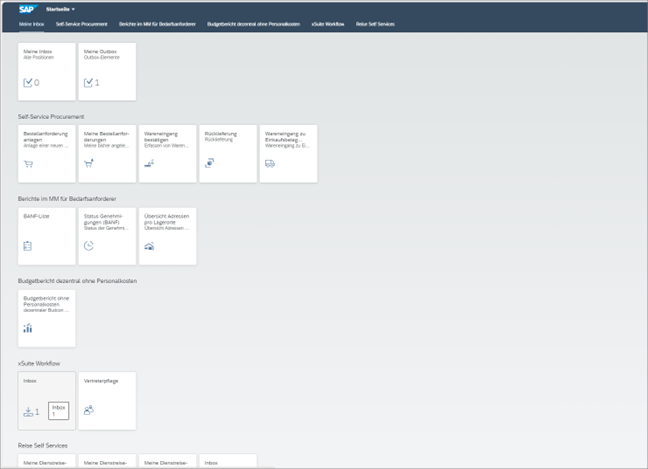
Das E-Learning zum "Rechnungseingang Genehmigung Feststellungsbefugte" finden Sie hier: https://datango.uni-jena.de/wa/main/~tag/published/index.html?source=collaborator&lang=de-DE&view=LS_KG8344
Das E-Learning zum "Rechnungseingang Genehmigung Anordnungsbefugte" finden Sie hier: https://datango.uni-jena.de/wa/main/~tag/published/index.html?source=collaborator&lang=de-DE&view=LS_0ZVKMZ
Die dazugehörigen Handouts zu den E-Learnings zum Nachlesen finden Sie hier: https://wiki.uni-jena.de/x/jIAtBw
Die Rollen entsprechen Ihrer Verantwortung, die unterschiedlichen Aufgabetypen (FI / MM Prüfungen usw.) bei der Rechnungsfreigabe bearbeiten zu müssen. Für die Wareneingangsbuchung, und als Anordnungs- oder Festsstellungsbefugter sind folgende Rollen im System angelegt:
Die jeweilige Rolle zeigt auch an, wo im Genehmigungsprozess sich die Rechnungseingangsbearbeitung befindet. Hier können Sie sich die Ansicht ansehen (zur Zeit bei der Wareneingangsprüfung/ Aufgabetyp):
Die Erhöhung des Rechnungsbetrages im Vergleich zum gebuchten Obligo darf ohne weitere Aktion bis zu 10% höher liegen. In anderen Fällen können Sie Dezernat 2 kontaktieren, sofern genügend Budget vorhanden ist, und eine Lösung finden.
Bei Katalogbestellungen kann es vorkommen, dass Lieferung und Rechnung gleichzeitig rausgehen. Hier sollten Sie mit der Rechnungsfreigabe warten, bis die Lieferung eingegangen ist.
Sollten Sie von anderen Lieferanten bereits Rechnungen in Ihrer Inbox haben, obwohl die Lieferung noch nicht erfolgt ist, sollten Sie Ihren Lieferanten direkt kontaktieren und den Sachverhalt klären.
Alle zu bearbeitenden Genehmigungsaufgaben finden Sie in ihrer Meine Inbox oder xSuite Inbox in der Fiori App.
Das System für Meine Inbox ist standardmäßig so konfiguriert, dass Sie für diese Aufgaben / Workitems auch jeweils eine E-Mail Benachrichtigung erhalten. Sollten Sie die E-Mail Benachrichtigungen nicht wünschen, dann empfehlen wir eine entsprechende Regel in ihrem E-Mail-Programm einzurichten.
- Bei zu genehmigenden Dienstreiseanträgen erhalten die Genehmiger je Genehmigungsanforderung eine E-Mail mit entsprechendem Link zum Dienstreiseantrag in SAP.
- Bei Bedarfsanforderungen oder Rechnungsprüfungen wird von SAP täglich am frühen Morgen eine E-Mail versandt mit dem Hinweis, dass neue Vorgänge in der Inbox des Nutzers eingetroffen sind.
- Aufgaben / Workitems, zu denen Sie bereits E-Mailbenachrichtigungen erhalten haben und die Sie noch nicht abschließend bearbeitet haben, erhalten Sie weiterhin einmal täglich eine E-Mailbenachrichtigung zu der offenen Aufgabe, bis die Aufgabe bearbeitet wurde.
- Nachdem im Genehmigungsprozess alle Freigaben erteilt wurden und die Aufgabe / Workitems zur Bearbeitung in die Buchhaltung geleitet wurden und durch die Kreditorenbuchhaltung vervollständigt und in den Zahllauf gegeben werden, erhalten Sie keine Benachrichtigungen mehr.
Das System für xSuite Inbox schickt erst eine E-Mailbenachrichtigung, wenn die Workitems länger in ihrer Inbox liegen und nicht bearbeitet werden. Bei neuen Workitems erhalten Sie also nicht sofort eine Benachrichtigung.
Mails, die aus dem SAP heraus versendet werden, werden im Briefkorb erzeugt. Von dort werden Mails als PDF im Archiv abgelegt. Diese PDFs werden unter den Anhängen des entsprechenden Vorgangs gezeigt. Sollte dies nicht direkt der Fall sein, müssen Sie ggf. ihre Browserseite aktualisieren.
Sie finden das Zahlungsdatum im Budcon unter „Rechnung (gebucht)“ und „Zahlung (verarbeitet im Zahllauf)“. Im Nachgang können Sie das Zahlungsdatum einsehen, indem Sie auf die Zahlungsspalte Doppelklicken. Das Ausgleichsdatum in der Rechnung ist das Datum der Zahlung.
In der Rechnungsbearbeitung kann der Bestellbezug nur über eine Ablehnung durch den Feststellungsbefugten hergestellt werden und durch das Einfügen des Ablehnungsgrunds "Bestellbezug zu Bestellnummer xxx herstellen" im Kommentar für die FiBu sichtbar gemacht werden.
Der Vorgang wird von Dezernat 2 nochmal neu angestoßen und der Workflow startet neu. Die Rechnung geht zurück an den Feststellungsbefugten (wenn auch BANFer), oder einen anderen Feststellungsbefugten (gemäß Bestellung).
Zusätzlich finden auf jährlicher Basis sogenannte "Obligobereinigungen" statt, so dass das Obligo nicht überjährig bestehen bleiben kann/wird.
Bitte mit oberster Priorität verfolgen, dass die Bestellnummer auf der Rechnung als Referenz seitens des Lieferanten angegeben wird. Bitte weisen Sie die Lieferanten immer wieder darauf hin, damit Dezernat 2 die Zuordnung besser vornehmen kann.
Die Bedeutung der Belegnummern (erste Ziffern je Nummer) sind hier erläutert:
| Belegnummer | Bedeutung |
|---|---|
| 3... | Bedarfsanforderungen |
| 4... | Bestellung |
| 50... | Wareneingang/Rücklieferung |
| 002... oder 2 | Rechnung ohne Bestellbezug
|
| 0051...oder 51 | Rechnung mit Bestellbezug |
| 93... | Es handelt sich hier um reine Zahlbelege (man kann Skontobuchungen oder Kursdifferenzbuchungen hier erkennen) |
| 10... | Spesen/Reisen |
| 0010... | Faktura-Rechnungen (aus der App) |
Fragen zum zentralen Rechnungseingang
Grundsätzlich sollten alle Rechnungen zentral im Dezernat 2 eingehen. Dort werden die Rechnungen vorerfasst und in den elektronischen Bearbeitungs-Workflow gegeben.
Anhand der Zuordnung Ihrer Genehmigerrolle als Feststellungsbefugte oder Anordnungsbefugte zu dem in der Rechnung benannten PSP-Element erhalten Sie die Genehmigungsaufgabe in der Inbox (SAP FioriApp).
Sollten Sie die Rechnung selbst per E-Mail oder in Papierform erhalten, leiten Sie die Rechnung bitte umgehend zum Zentralen Rechnungseingang weiter, damit diese im System vorerfasst werden kann. Sollte die Rechnung in Papierform eingegangen sein, bitte senden Sie die Originalrechnung unbedingt an Dezernat 2, da in dem Falle die Originalrechnung archiviert werden müssen.
Bitte senden Sie die digital erhaltenen Rechnungen via E-Mail an rechnungseingang@uni-jena.de. Bitte erstellen sie für jeden Vorgang (jede Rechnung) eine separate Mail.
Hinweis: Das Dezernat 2 behält sich vor Rechnungen aufgrund falscher Rechnungsadresse zurückzuweisen. Die zentrale Rechnungsanschrift der Uni Jena lautet:
Friedrich-Schiller-Universität Jena
Dezernat Finanzen und Beschaffung
Leutragraben 1
07743 Jena
Sollte Ihnen eine Rechnung mit Eingangsstempel in 2023 vorliegen bzw. in Papierform vom Dezernat 2 zugeschickt werden, dann nutzen Sie bitte noch den alten Prozess (Das pdf-Formular: Buchungsbegleitschein nebst allen Anhängen in einem PDF zusammenfassen), der vor der SAP-Einführung zum 01.01.2024 Gültigkeit hatte.
Bitte unbedingt das PSP-Element auf der Rechnung vermerken, damit die Rechnung mit richtiger Kontierung vorerfasst werden kann und im Workflow an die korrekten Genehmiger geleitet werden können.
Im Bestellprozess bekommt der Lieferant die Referenznummer (Bestellnummer) mitgegeben. Über die Bestellnummer kann die Rechnung dann eindeutig zugeordnet werden.
Die genannte Funktionsemail ist kein E-Mailpostfach, das Dezernat 2 händisch bearbeitet: Es ist das Postfach für elektronischen Rechnungseingang und wird automatisch ausgelesen.
Außer der elektronischen Verarbeitung von Rechnungseingängen, werden keine anders lautenden Anfragen bearbeitet!
Bitte nutzen Sie das Ticketsystem für Ihre Anfragen an das Dezernat 2.
Fragen zu Anordnungs- und Feststellungsbefugten
In der Regel sind Projektleitende/Kostenstellenverantwortliche auch Anordnungsbefugte. Die Befugnis zur Anordnung umfasst die Befugnis zur Feststellung der sachlichen Richtigkeit und die Anordnung zur Buchung (siehe auch §§ 27 und 28 der Richtlinie zur Führung der Bücher der Uni Jena). Für jedes PSP-Element gibt es eine/n definierte/n Anordnungsbefugte/n. Der/Die Anordnungsbefugte ist vor allem in den Workflows zur Freigabe der Eingangs- und Ausgangsrechnungen, der Bedarfsanforderung und zur Freigabe der Finanzmittel bei Dienstreisen eingebunden.
Die Feststellungsbefugnis umfasst die Feststellung der rechnerischen Richtigkeit (siehe auch §§ 27 und 28 der Richtlinie zur Führung der Bücher der Uni Jena). Für jedes PSP-Element gibt es eine/n definierte/n Feststellungsbefugte/n.
Der/Die Feststellungsbefugte ist vor allem in den Workflows zur Freigabe der Eingangs- und Ausgangsrechnungen, der Bedarfsanforderung und zur Freigabe der Finanzmittel bei Dienstreisen eingebunden.
Sie erhalten nach Eingang der Rechnung in Ihrer xSuite Inbox den Hinweis, dass zu der eingegangenen Rechnung ein Wareneingang gebucht werden muss. Wenn Sie in Ihrer xSuite Inbox den grünen Haken setzen, bestätigen Sie damit im System nur, dass das Workitem ausgeführt werden wird. Der Bedarfsanforderer muss die Wareneingangsbuchung zeitnah vornehmen. Als Feststellungsbefugter können Sie die Menge/Preis nicht ändern.
Nach der Wareneingangsbuchung erhalten Sie die Aufgabe zur Genehmigung der Eingangsrechnung in Ihrer xSuite Inbox. Bitte stellen Sie als Feststellungsbefugter sicher, auch den Lieferschein, sofern von dem Lieferanten mitgegeben, als rechnungsbegründendes Dokument als Anhang vor der Freigabe hochzuladen.
Bitte beachten Sie, dass das Vorgehen sowohl für Rechnungseingänge mit Bestellbezug UND ohne Bestellbezug gilt. Rechnungseingänge, die "betsellungen aus dem Vorjahr 2023" betreffen und also nicht in SAP angelegt sind, gelten in dem Sinne hier auch "ohne Bestellbezug", so dass Sie auch in dem Falle den Lieferschein als Feststellungebefugter den Lieferschein vor Freigabe als rechnungsbegleitendes Dokument anhängen müssen.
Aufgrund des noch nicht abgeschlossenen Zertifizierungsverfahrens sowie der Aufbewahrungsfrist gem. § 147 Abs. 3 AO müssen die Lieferscheine aufbewahrt werden. Bitte senden Sie deshalb papierhaft vorliegende Lieferscheine nach dem Hochladen im Workflow über die Hauspost an das Dezernat Finanzen und Beschaffung. Bitte vermerken Sie auf den Lieferscheinen "Zu Belegnummer der Rechnung" und den Hinweis "bereits erfasst". Lieferscheine die uns nur digital zugegangen sind, müssen nicht ausgedruckt und nochmal an das Dezernat 2 geschickt werden.
Rechnungen müssen von den Feststellungsbefugten und den Anordnungsbefugten des jeweiligen PSP-Elementes genehmigt werden.
Wenn Sie in der xSuite Inbox sind, werden links die zu genehmigenden Belege angezeigt, Ihren Aufgabenvorrat.
Zur Unterscheidung der Aufgaben, können Sie die Belege anhand folgender Information im "Betreff" identifizieren:
- Belege "1000 Kontrolle" betreffen Genehmigungsaufgaben, die Sie in Ihrer Rolle "Feststellungsbefugte" wahrnehmen müssen.
- Belege "1000 Positionskontrolle" betreffen Genehmigungsaufgaben, die Sie in Ihrer Rolle als "Anordnungsbefugte" wahrnehmen müssen.
Vertretungen sind i.d.R. relevant bei Genehmigungsaufgaben von Feststellungs- und Anordnungsbefugten bezogen auf den Rechnungseingang und muss also in der xSuite-Umgebung genauso gepflegt werden. Beide "Inboxen" müssen von Ihnen aktiv ausgewählt und eingestellt werden.
In der SAP-Web-Anwendung "Meine Inbox" (SAP Fiori-App) können sie in ihren Profileinstellungen Vertreter:innen einrichten.
Hierbei können Sie die Vertretung für einen bestimmten Zeitraum oder dauerhaft einstellen, in geplanten Zeiträumen und ungeplanten Zeiträumen.
Empfehlung: Um die Abläufe durch Spontanausfälle (Krankheit) nicht zu verzögern, empfehlen wir die dauerhafte Einrichtung eines oder mehrerer Vertretungen.
Hinweis:: Die geplanten Vertretungen können sind, sofern das Startdatum nicht in der Zukunft liegt, sofort aktiv. Es empfiehlt sich gleichzeitig, ein weit in der Zukunft liegendes Enddatum zu pflegen, um sicher zu gehen, dass die Vertretung aktiv bleibt bzw. grundsätzlich aktiv bleiben soll.
Die ungeplanten Vertretungen sollten grundsätzlich gepflegt sein, um sicherzustellen, dass Ihre Aufgaben in Abwesenheit nicht unbearbeitet bleiben. Ungeplante Vertretungen sind Informationen, die im System hinterlegt werden und bei Bedarf aktiviert werden können. Im Falle von überraschender Abwesenheit oder Krankheit muss dann die Vertretung durch die vorher gepflegten Vertreter:innen aktiviert werden (Annahme der Vertretung für im System!).
Bitte pflegen Sie die Vertretungen für die Rechnungsbearbeitung in der xSuite Inbox über folgende Eingabemaske für Vertretungen in der xSuite Inbox:

Bitte beachten Sie: Wenn Sie Vertretungen nicht aktiviert haben (grün/AN), kann Ihre ungeplante Vertretung keine Workitems für Sie übernehmen. Die Vertretungen können auch nicht die ungeplante Vertretung annehmen (wie in Meine Inbox).
Bei Krankheitsausfällen oder anderen ad hoc Vertretungsnotwendigkeiten können Sie sich als gepflegte Vertretung (rot/AUS) aktivieren lassen, indem Sie die Administratoren direkt kontaktieren, da die Administratoren die Rechte haben, dies für den/die abwesenden Kolleg:innen zu veranlassen. Bitte pflegen Sie Vertretungen (rot/AUS), um im "Notfall" alle Workitems ohne Ihr Zutun für die Vertretungen aktivieren lassen zu können. Es ergibt Sinn, sich in Ihrem Team darüber auszutauschen, wer die jeweils anderen Kolleg:innen pflegt, so dass Sie im Falle von Abwesenheiten im Team einfach über den Kontakt zu den Administratoren Vertretungen aktivieren können (Umschalten von rot/AUS auf grün/AN).
- Verantwortlicher und Vertreter:in bekommen die Aufgaben immer in ihre persönliche xSuite Inbox
- Aufgaben verschwinden immer aus der x Suite Inbox, wenn von der eingestellten (aktivierten) Vertretung die Aufgabe bearbeitet wurde / oder von Ihnen selber, da dann der Genehmigungsprozess weiterläuft
- Hinweis: Bei der Einrichtung von Vertretungen zu Rechnungseingangsaufgabentypen in der xSuite Inbox müssen Sie zusätzlich beachten, in welcher Rolle Sie ihre Vertretung einrichten wollen.
Folgende Rollen werden in der Rechnungseingangsbearbeitung vergeben und entsprechend Ihren Berechtigungen sollten die Vertretungen jeweils die richtige Rolle zugewiesen bekommen:
Ihre eigene Rolle können Sie hier einsehen:
- Durch Anzeige der Spalte "Rolle"

Die Vorgehensweise und Anleitung zur Anlage von Vertreter:innen finden Sie im E-Learning: https://datango.uni-jena.de/wa/main/~tag/published/index.html?source=collaborator&lang=de-DE&view=LS_Y0CECH
Das dazugehörige Handout finden Sie in Zeile 3 hier: https://wiki.uni-jena.de/x/jIAtBw
Ja, die Änderung der Feststellungsbefugten/Anordnungsbefugten können durch den Projektleiter/Kostenstellenverantwortlichen veranlasst werden.
Hierfür ist über den Service Desk ein Ticket zu erstellen unter: https://servicedesk.uni-jena.de/plugins/servlet/desk/portal/130/create/950
Nein, Anlagen, die bereits im Workflow hochgeladen wurden, können nicht wieder entfernt werden. Sie können beispielsweise den korrekten Anhang auswählen und Hochladen sowie im Text für die Kreditorenbuchhaltung entsprechend kommentieren. Dies wird im Protokoll dann sichtbar und dokumentiert. Die Kreditorenbuchhaltung hat die Möglichkeit, die Anlage zu entfernen.
Fragen zum Genehmigungsvorgang
Ja, Sie können sich die Rechnung im System im Anhang ansehen und sich in der Übersichtsmaske zu dem zu prüfenden Beleg alle relevanten Buchungsdaten ansehen.
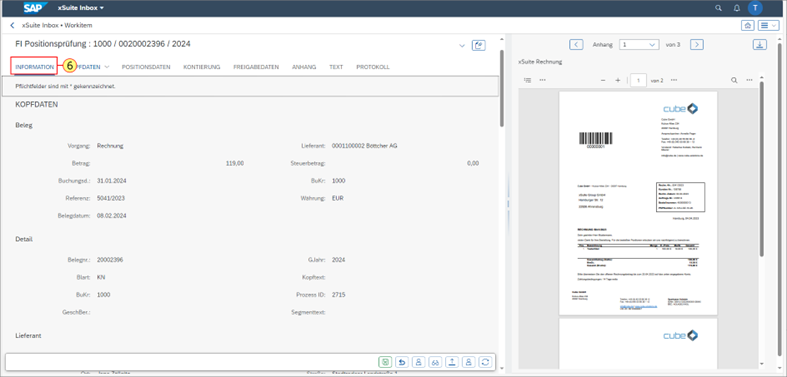
Sollten Sie die Rechnung zu einem späteren Zeitpunkt (nach Genehmigung / nach Bezahlung) wieder einsehen wollen, können Sie dies zukünftig im Budcon erledigen. Über den Aufruf der Einzelpostenübersicht in der Zahlungsspalte, können Sie auf Belegebene noch eine Ebene tiefer klicken, um das PDF der Rechnung und anhängende Dokumente erneut einzusehen. Die Funktion wird derzeit programmiert.
In bestimmten Situationen kann es erforderlich werden sowohl Eingangs- als auch Ausgangsrechnungen im Sinne einer Massenverarbeitung in SAP anzulegen und zu bearbeiten. Hierfür steht ein excelbasiertes Upload-Programm zur Verfügung.
Die Vorgehensweise und Anleitung im E-Learning/Handout finden Sie unter: E-Learning Übersicht Buchhaltung
Die Excel-Vorlage erhalten Sie auf Anfrage im Dezernat Finanzen und Beschaffung unter: dez2@uni-jena.de
Die ungeplanten Vertretungen in der xSuite Inbox (rot/AUS) sollten grundsätzlich gepflegt sein, um sicherzustellen, dass Ihre Aufgaben in Abwesenheit nicht unbearbeitet bleiben. Ungeplante Vertretungen sind Informationen, die im System hinterlegt werden und bei Bedarf aktiviert werden können. Im Falle von überraschender Abwesenheit oder Krankheit muss dann die Vertretung durch die vorher gepflegten Vertreter:innen aktiviert werden, indem Sie als Vertreter:in die Administratoren kontaktieren, so dass diese ihre Rechte zur Aktivierung im Namen der abwesenden Kolleg:innen wahrnehmen (von rot/AUS Umschalten auf grün/AN).
Bitte pflegen Sie die Vertretungen für die Rechnungsbearbeitung in der xSuite Inbox über folgende Eingabemaske für Vertretungen in der xSuite Inbox:

Bitte beachten Sie: Wenn Sie Vertretungen nicht aktiviert haben (grün/AN), kann Ihre ungeplante Vertretung keine Workitems für Sie übernehmen. Die Vertretungen können auch nicht die ungeplante Vertretung annehmen (wie in Meine Inbox).
Bei Krankheitsausfällen oder anderen ad hoc Vertretungsnotwendigkeiten können Sie sich als gepflegte Vertretung (rot/AUS) aktivieren lassen, indem Sie die Administratoren direkt kontaktieren, da die Administratoren die Rechte haben, dies für den/die abwesenden Kolleg:innen zu veranlassen. Bitte pflegen Sie Vertretungen (rot/AUS), um im "Notfall" alle Workitems ohne Ihr Zutun für die Vertretungen aktivieren lassen zu können. Es ergibt Sinn, sich in Ihrem Team darüber auszutauschen, wer die jeweils anderen Kolleg:innen pflegt, so dass Sie im Falle von Abwesenheiten im Team einfach über den Kontakt zu den Administratoren Vertretungen aktivieren können (Umschalten von rot/AUS auf grün/AN).
- Verantwortlicher und Vertreter:in bekommen die Aufgaben immer in ihre persönliche xSuite Inbox
- Aufgaben verschwinden immer aus der x Suite Inbox, wenn von der eingestellten (aktivierten) Vertretung die Aufgabe bearbeitet wurde / oder von Ihnen selber, da dann der Genehmigungsprozess weiterläuft
- Hinweis: Bei der Einrichtung von Vertretungen zu Rechnungseingangsaufgabentypen in der xSuite Inbox müssen Sie zusätzlich beachten, in welcher Rolle Sie ihre Vertretung einrichten wollen.
Folgende Rollen werden in der Rechnungseingangsbearbeitung vergeben und entsprechend Ihren Berechtigungen sollten die Vertretungen jeweils die richtige Rolle zugewiesen bekommen:
Ihre eigene Rolle können Sie hier einsehen:
- Durch Anzeige der Spalte "Rolle"

Grundsätzlich sollte dieser Situation durch die Einrichtung einer dauerhaften (d.h. ungeplanten) Vertretung vorgebeugt werden. Eine Anleitung zur Einrichtung finden Sie unter: E-Learning Übersicht Buchhaltung
Bitte erstellen Sie ein Ticket im Service Desk unter: https://servicedesk.uni-jena.de/plugins/servlet/desk/portal/143
Das Steuerkennzeichen wird bereits im zentralen Rechnungseingang vorerfasst und festgelegt.
Als Feststellungsbefugte:r müssen Sie verpflichtend als Anlage zur Rechnung den Lieferschein bei der Rechnungsbearbeitung und vor der abschließenden Genehmigung hinzufügen und im System hochladen. Der Lieferschein, sofern vom Lieferanten mitgegeben, ist ein rechnungsbegründender Beleg, der im System mit der Rechnung gespeichert werden muss. (Das entsprechende Icon unten rechts rot markiert.)
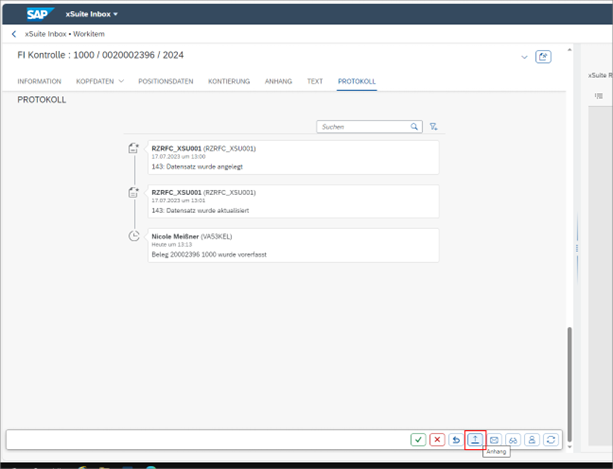
Wie Sie hierbei vorgehen, finden Sie im E-Learning bzw. Handout "Rechnungseingang - Genehmigung Feststellungsbefugter" (lfd. Nr. 2) auf der Folie 36 unter: E-Learning Übersicht Buchhaltung
Aufgrund des noch nicht abgeschlossenen Zertifizierungsverfahrens sowie der Aufbewahrungsfrist gem. § 147 Abs. 3 AO müssen die Lieferscheine aufbewahrt werden. Bitte senden Sie deshalb papierhaft vorliegende Lieferscheine nach dem Hochladen im Workflow über die Hauspost an das Dezernat Finanzen und Beschaffung. Bitte vermerken Sie auf den Lieferscheinen "Zu Belegnummer der Rechnung" und den Hinweis "bereits erfasst". Lieferscheine die uns nur digital zugegangen sind, müssen nicht ausgedruckt und nochmal an das Dezernat 2 geschickt werden.
Bitte laden Sie den Rückholschein bei Rechnungsfreigabe als Feststellungebefugter genauso wie einen Lieferschein hoch. Der Rückholschein ist ein rechnungsbegründendes Dokument, dass mit der Rechnung im System archiviert werden muss.
Nein, ein einmal erfasster Lieferschein kann durch Anwender:innen nicht gelöscht werden. Ergänzen Sie in solchen Fällen den korrekten Lieferschein und wenden Sie sich bei sensiblen Informationen im irrtümlich angehängten Lieferschein an eine:n Administrator:in (über den SAP Service Desk unter Service Desk SAP | Service Desk Portal (uni-jena.de) ), um diesen löschen zu lassen.
Ab dem 01.01.2024 wird die gesamte Buchhaltung der Universität Jena über das ERP-System SAP S/4HANA abgebildet. Es wurden dazu Workflowprozesse installiert, durch die alle Rechnungen an die entsprechenden Anordnungs- und Feststellungsbefugten zur Freigabe gelangen.
Im Rahmen dieser Freigaben ist es zwingend notwendig, den Rechnungen den dazugehörigen Lieferschein in Form eines Anhangs hinzuzufügen. Lieferscheine sind Buchungsbelege im Sinne von § 147 Abs. 1 AO (14.5 Abs. 1 S. 5 UStAE).
Aufgrund des noch nicht abgeschlossenen Zertifizierungsverfahrens sowie der Aufbewahrungsfrist gem. § 147 Abs. 3 AO müssen die Lieferscheine aufbewahrt werden. Bitte senden Sie deshalb papierhaft vorliegende Lieferscheine nach dem Hochladen im Workflow über die Hauspost an das Dezernat Finanzen und Beschaffung. Bitte vermerken Sie auf den Lieferscheinen "Zu Belegnummer der Rechnung" und den Hinweis "bereits erfasst".
Lieferscheine die uns nur digital zugegangen sind, müssen nicht ausgedruckt und nochmal an das Dezernat 2 geschickt werden.
Die Rollen im Workflow leiten sich aus dem PSP-Element ab. Es kann sein, dass die Rechnung mit einem nicht korrekten PSP-Element erfasst wurde.
In dem Fall lehnen Sie die Freigabe mit genau dieser Begründung ab. Dann kann die Kreditorenbuchhaltung (Dezernat 2) die Kontierung prüfen.
Rechnungen ohne Bestellbezug müssen vorerfasst und in den Genehmigerworkflow gehen, so dass diese Rechnungen erst etwas zeitversetzt sichtbar werden in der Rechnungsspalte. Rechnungen mit Bestellbezug sind nach Vorerfassung sofort in der Rechnungsspalte sichtbar, da das Obligo sofort aufgelöst wird und der Rechnungsbetrag in der Rechnungsspalte relevant wird.
Nachdem Sie den grünen Haken gesetzt haben, müssen Sie den Workflow abschließen, indem Sie auf die kleine grüne Diskette klicken, unten rechts unter den Positionen in der Menüleiste. Damit sichern Sie Ihre Eingaben, die Prüfaufgabe, die Sie bearbeitet haben, und der Workflow wird fortgesetzt.
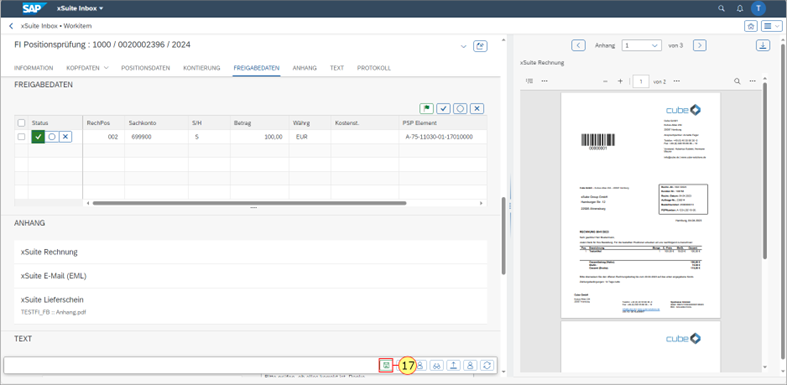
Die Rollen entsprechen Ihrer Verantwortung, die unterschiedlichen Aufgabentypen (FI / MM Prüfungen usw.) bei der Rechnungsfreigabe bearbeiten zu müssen. Für die Wareneingangsbuchung, und als Anordnungs- oder Festsstellungsbefugter sind folgende Rollen im System angelegt:
Die jeweilige Rolle zeigt auch an, wo im Genehmigungsprozess sich die Rechnungseingangsbearbeitung befindet. Hier können Sie sich die Ansicht ansehen (zur Zeit bei der Wareneingangsprüfung/ Aufgabetyp):
Es gibt Lieferanten, die keine Lieferscheine mehr beifügen. In diesem Fall muss auf der Rechnung folgende Information zu finden sein:
Das Leistungsdatum entspricht dem Rechnungs-/Lieferscheindatum.

- Keine Stichwörter
